对于iPhone / iPad / iPod的新用户,他们通常会尝试使用iTunes将iPhone文件,照片和电影传输到计算机,但很快他们就会发现自己无法做到自己想做的事。 现在,我们推出更好的iPhone Transfer软件:iTools。
众所周知,如果您将任何来自iTunes的数据同步到您的iPhone,您将丢失iPhone上的数据。 iTunes无法让您将iPhone上的任何内容传输到电脑或笔记本电脑上。 甚至不用提及iOS设备之间的传输。 而且iTunes也不允许你有选择地转移某些东西。 这就是老iPhone用户总是在寻找比iTunes更好的iPhone传输软件的原因。
Itools是专为iOS设备设计的专业内容管理和传输软件。 直到现在,iTools已经帮助超过10的iOS用户管理和转移他们的iOS设备,并使他们的苹果生活更加快乐和轻松。
iTools的优势:
只需点击几下,即可将任何内容传送到电脑,包括音乐,语音备忘录,视频,照片,文档,书籍,文件,应用程序。
将音乐,视频,照片,书籍,联系人和文件从计算机传输到iOS设备,而不会丢失任何数据。
轻松管理iPhone上的所有内容。
只需点击几下,即可将旧iPhone上的所有内容传输到新iPhone。
转移任何选择或完全。
将iPhone上的几乎所有内容都备份到PC,无论是有选择的还是完全只需点击几下。
轻松快速地自定义您自己的铃声。
支持虚拟位置,只需点击几下鼠标,即可在任何地方找到您的iPhone。
界面简洁明了,适合新用户和高级用户。
兼容所有iOS设备,包括所有型号的iPhone / iPad / iPod等
可以安装在Windows计算机和Mac PC上。
iTools一定会满足您的所有需求。 请下载iTools(iTools for windows, iTools软件的Mac)尝试一下。
最好的iPhone传输软件(iTools)如何工作:
如果您想将照片从iPhone传输到计算机或将照片从计算机传输到iPhone:
单击照片>照片,选择几张要传输到计算机的照片。
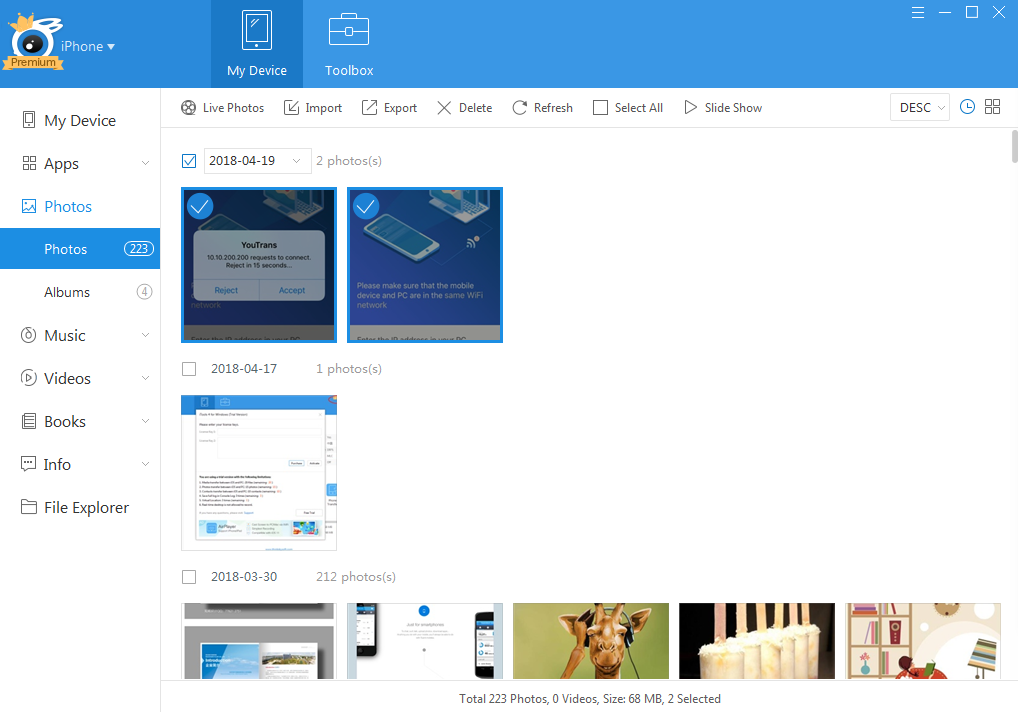
或者点击导航栏上的“全选”按钮。
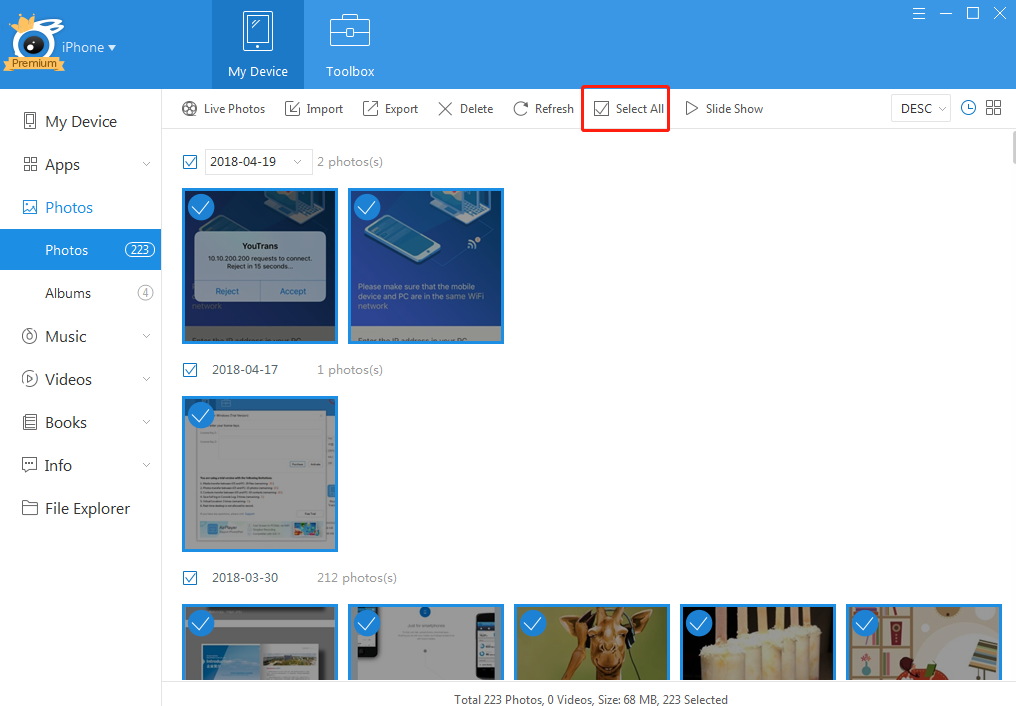
然后,点击导航栏上的“导出”按钮。 现在,你将你想要的照片从iPhone转移到电脑上。
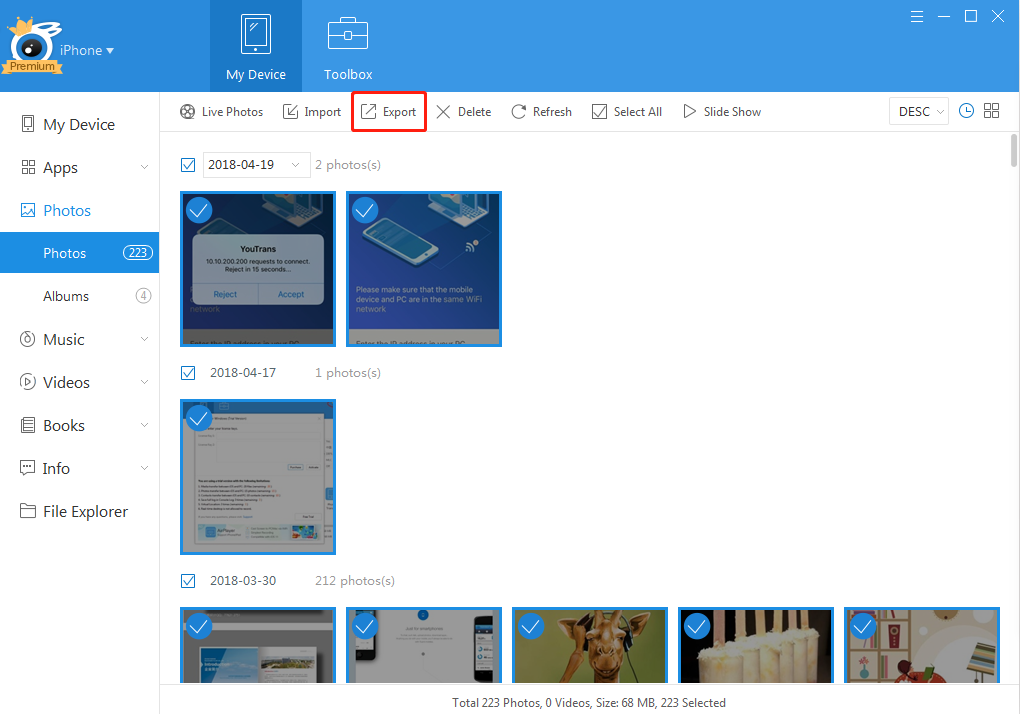
要将照片从计算机传输到iPhone,您需要点击“导入”按钮。
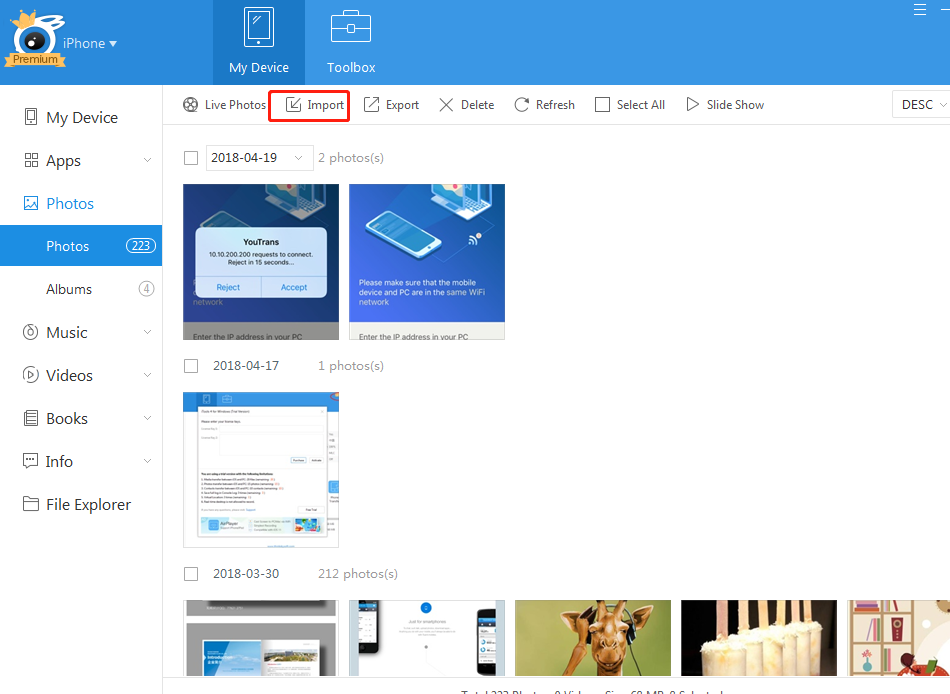
如何快速将旧iPhone上的所有内容传输到新iPhone上:
iTools提供了一种使用“电话转移”功能切换iPhone的快速方法。
点击“工具箱”按钮,你会看到“电话转移”图标:
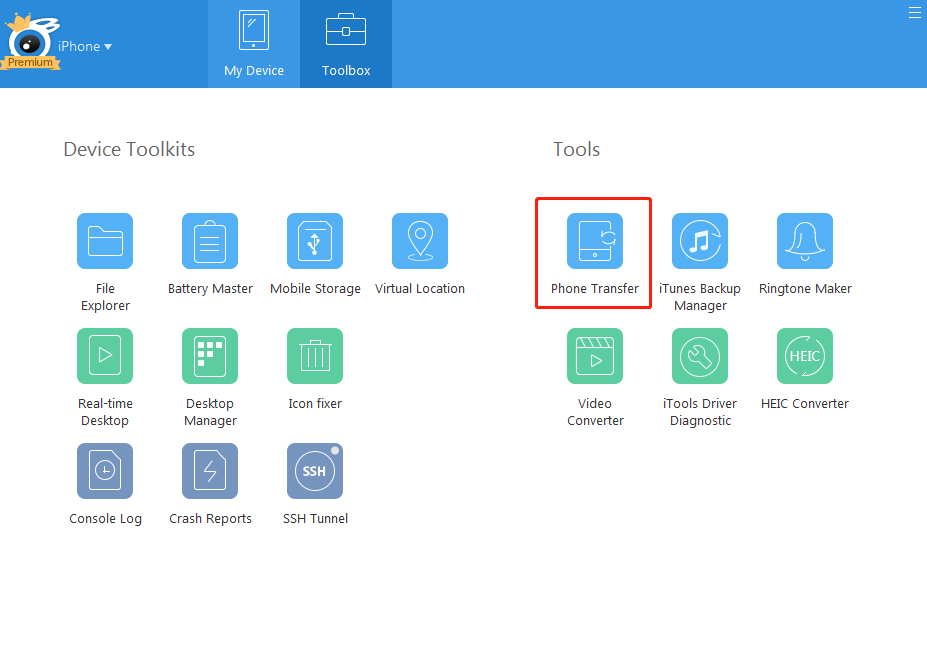 点击“电话转移”,你可以看到下面的界面:
点击“电话转移”,你可以看到下面的界面:
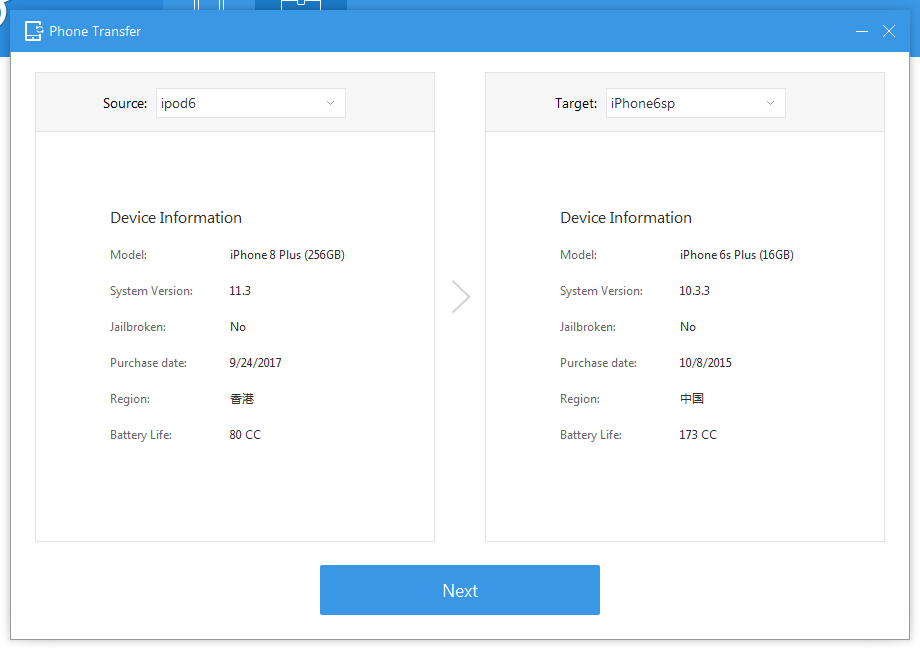
连接左侧的旧iPhone和右侧的新iPhone,现在您可以开始将您的旧iPhone移至新的iPhone。
注意:在电话转移过程之后,旧iPhone上的所有内容将覆盖新iPhone上的内容。
请尝试iTools,你会发现它超出了你的预期!
在您的操作过程中对iTools有任何其他问题,请前往我们的网站 顾客服务 为解决方案。
了解更多关于thinkskysoft和iTools的信息,请点击 点击此处.
